如何檢查 Windows PC 上的 CPU 溫度
### 快速鏈接
⭐如何透過核心溫度檢查CPU溫度
⭐如何使用 HWiNFO 檢查 CPU 溫度
⭐什麼是適當的CPU溫度?
要點
監控中央處理器 (CPU) 溫度是維持其完整性和避免潛在危害的關鍵措施,這些潛在危害可能會因維修或更換損壞零件而導致經濟損失和不便。
利用基本溫度計應用程式(例如 Core Temp),輕鬆檢查中央處理單元的溫度並觀察其正在進行的功能。
熟練程度較高的個人可以選擇利用 HWiNFO 來存取全面的統計數據,並能夠監控中央處理單元之外的各個組件的溫度讀數。
了解 CPU 溫度是一項謹慎的措施,因為它使個人能夠辨別電腦系統是否過熱。溫度升高可能會對電腦內的多個元件造成嚴重損壞,因此需要及時幹預,以防止不必要的時間和財力支出。幸運的是,有一些簡單的方法可以監控中央處理單元的熱狀態。
如何透過核心溫度檢查 CPU 溫度
為了在Windows作業系統中監控中央處理器(CPU)的溫度,預設並沒有提供固有的機制。然而,可以透過 BIOS 或 UEFI 設定存取此信息,儘管這種方法可能被認為效率較低,並且無法隨著時間的推移連續監控熱數據。
相反,您應該安裝電腦溫度監控應用程式。有幾個適合這項工作的;我們將從 Core Temp 開始,因為它簡單且輕量。如果您想要更複雜的東西,或者不僅僅可以監視 CPU 溫度的東西,請跳到下面的 HWiNFO 部分。
造訪 Core Temp 的官方網站後,可以下載應用程式並以大多數應用程式的典型方式繼續安裝過程。在此階段務必謹慎行事,因為可能會在事先不知情或未經同意的情況下包含捆綁軟體。到達「選擇其他任務」階段後,建議取消選擇標記為「用 Goodgame Empire 建立您的王國」的選項,這可能會導致不必要的無關材料安裝。
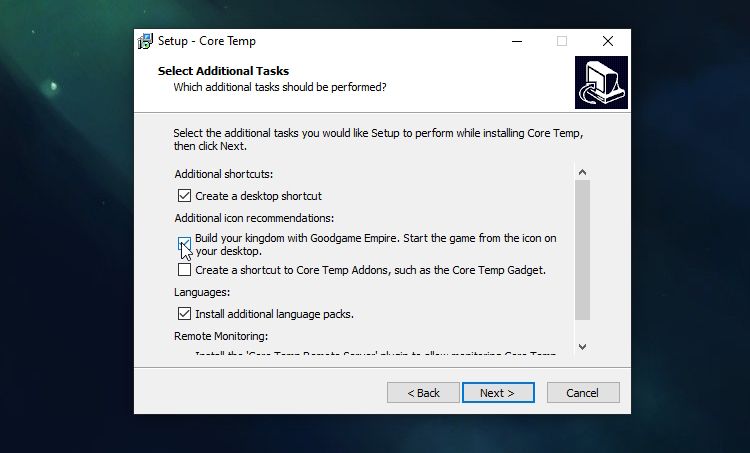
安裝後,Core Temp 提供了一個簡單的介面,以易於存取的方式顯示所有核心的當前 CPU 溫度。此外,在其顯示器的底部,該程式會顯示每個核心記錄的最低和最高溫度,使用戶能夠監控一段時間內的效能趨勢。
保持對負載百分比的了解,這可以深入了解各個 CPU 核心所執行的處理活動的程度。溫度升高,尤其是在工作負載最小期間,可能表示 CPU 有問題。
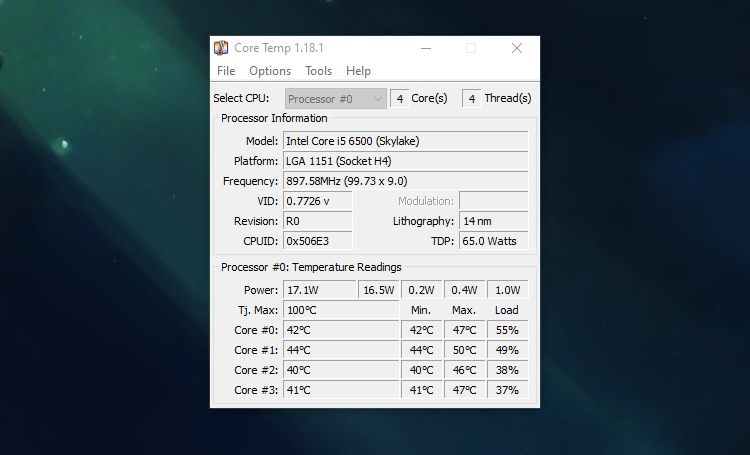
熱結場,表示為“TJ Max”,代表電腦處理器的最高允許工作溫度。當超過此閾值時,CPU 會自動調整其時脈速度或完全關閉,以防止永久性損害。超過此臨界限制的長時間運作可能會對 CPU 造成不可逆轉的損壞。
如何使用核心溫度將 CPU 溫度加入系統托盤
Core Temp 是一款提供基本和進階功能的應用程式。它的多功能性在於它能夠為使用者提供將溫度感測器添加到系統托盤的能力,可供尋求更複雜應用的人使用。
Core Temp 的系統托盤圖示為使用者提供了一種監控電腦溫度的便利方法,而無需不斷在視窗之間切換。此功能對於希望在遊戲過程中監控系統效能的遊戲玩家特別有用,無需在遊戲和 Core Temp 應用程式之間來回切換而中斷遊戲體驗。
透過選擇「選項」並隨後導覽至「通知區域」標籤來存取設定選單。到達那裡後,您可以選擇在系統托盤中顯示 Core Temp,以增強對 CPU 溫度的監控。該應用程式提供了一系列自訂選項,可讓您選擇顯示所有核心的資料或將其限制為最熱的核心。
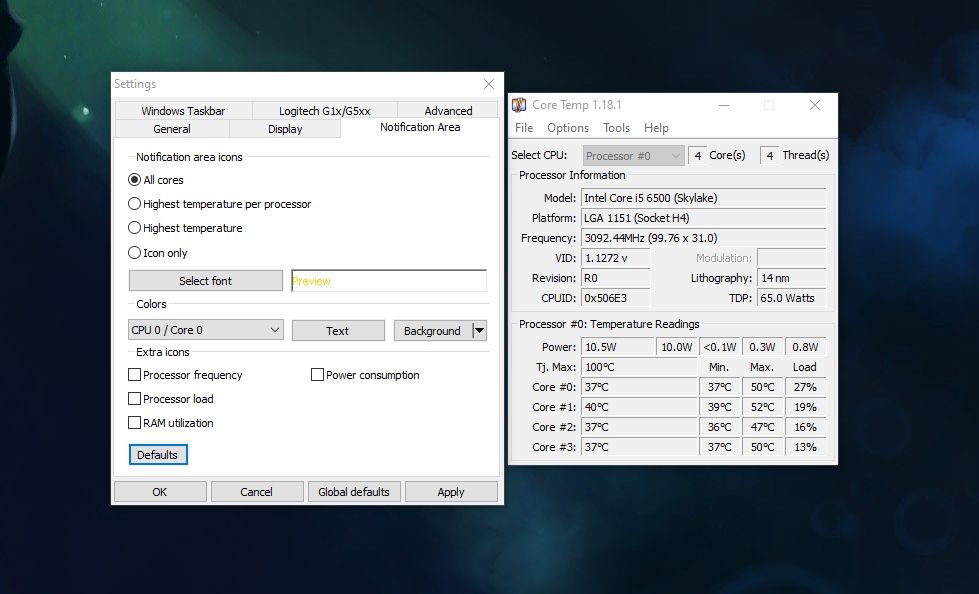
如何使用 HWiNFO 檢查 CPU 溫度
Core Temp 是一款出色的工具,可為使用者提供一系列重要的溫度讀數和風扇速度,非常適合需要有關係統熱性能的極簡資訊的使用者。然而,如果您正在尋找有關 PC 硬體狀態各個方面的更詳細和全面的數據,例如電壓水平、功耗或監控 CPU、GPU、晶片組、內存和主機板的傳感器,那麼 HWiNFO 可能會是一個優越的選擇選擇。其廣泛的功能集包括即時監控功能以及可自訂的溫度和電壓值警報閾值,使用戶能夠隨時了解情況並主動維護電腦系統的最佳運作條件。
前往 HWiNFO 網站 並點擊「下載」。您將獲得一系列選項;如果您打算在一台 PC 上使用 HWiNFO,安裝程式版本是最佳選擇,而便攜式版本則最適合放置可移動磁碟機並在所有裝置上使用它。
下載並安裝 HWiNFO 後,系統將透過一個小對話框提示您啟動應用程式。若要繼續,請選擇“僅限感應器”,然後選擇“開始”。
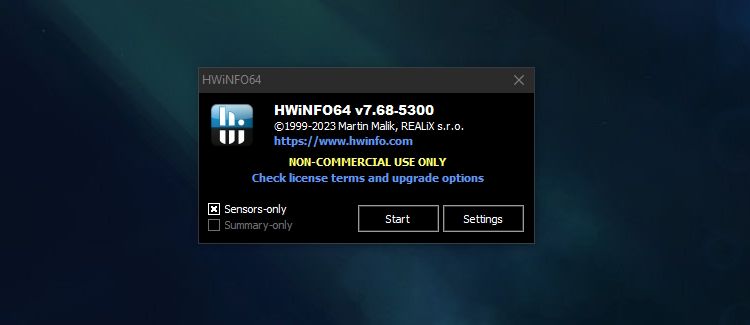
HWiNFO 提供廣泛的統計數據,並組織成各種分類部分。其中有一個部分與中央處理單元 (CPU) 的熱測量有關-包括每個核心的溫度讀數以及它們與熱結最大值 (Tj Max) 的接近程度。
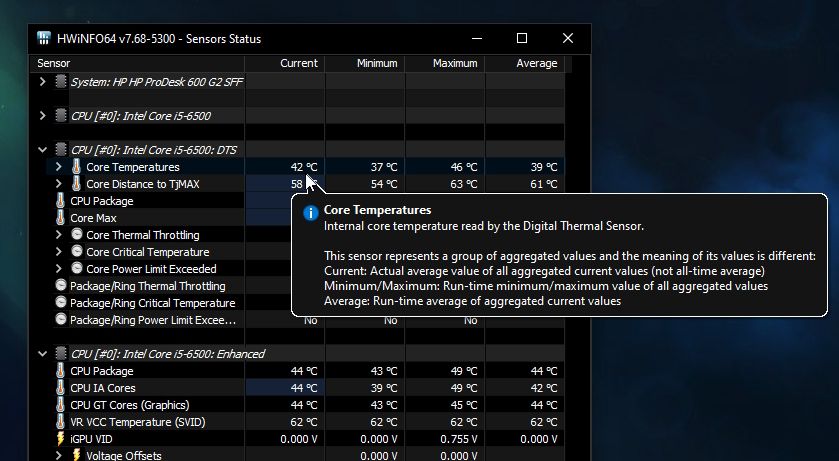
HWiNFO 提供了一個全面的解決方案,用於監控中央處理單元 (CPU) 以外的電腦系統內多個組件的溫度。這包括圖形處理單元 (GPU) 和硬碟 (HDD),使其在系統整體效能達到極限的大量測試場景中特別有用。
如何使用 HWiNFO 將 CPU 溫度加入系統托盤
HWiNFO 提供了大量可透過系統托盤存取的系統數據,使用戶能夠更深入地了解其硬體效能。這包括顯示 CPU 的當前溫度和熱閾值 (TJ Max),從而可以更精確地評估潛在的過熱問題。
為了將統計測量合併到 HWiNFO 的系統通知區域中,可以執行遊標移動,包括在軟體介面內雙擊所需的元素,同時保持焦點在其上,然後從顯示的上下文選單中進行明確的選擇,顯示為上述行動的結果。
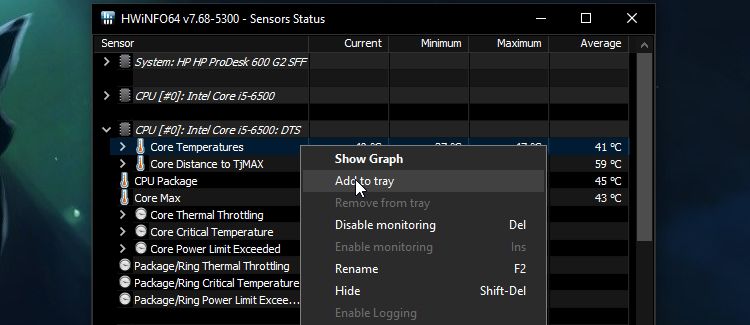
首先,點選位於指定區域的向上箭頭;其次,單擊並牢固握住顯示的傳感器讀數;最後,透過向下拉感測器讀數並將其釋放到系統托盤上來降低感測器讀數。
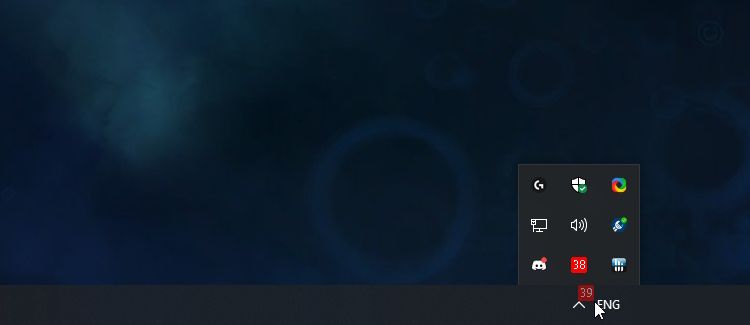
您可以選擇刪除任何不相關或不必要的讀數,方法是用滑鼠點擊它們,然後從出現的上下文功能表中選擇「刪除」命令。
CPU 溫度多少才合適?
由於影響 CPU 熱分佈的運作變數多種多樣,因此無法普遍確定最佳 CPU 運作溫度。環境室溫、計算工作負載和系統壽命等變數可能會顯著影響中央處理單元的熱量產生。
如果您想獲得更多知識,我建議您仔細閱讀我們有關 PC 運行溫度的綜合資源。一般來說,60 攝氏度或更低的溫度被認為是最佳溫度,而讀數超過 80 攝氏度通常表示溫度過高。
如果您注意到中央處理器 (CPU) 經常在高溫下運作並希望降低其熱負載,可以採用多種策略來實現此目標。為了進一步幫助解決這個問題,我們的團隊對解決電腦過熱問題的方法進行了研究。
毫無疑問,在了解瞭如何監視計算機中央處理單元的熱狀態並理解從此類觀察中收集的信息後,人們可以自信地斷言,他們現在配備了必要的工具來確保最佳性能並防止出現問題。產生過多熱量可能造成損壞。在這種樂觀的情況下,可以假設 CPU 在安全溫度範圍內運行,從而無需採取糾正措施。